- המשתמשים שלנו דיווחו כי אפשרות ה-TPM אינה מופיעה עוד ב-BIOS. אל תהסס לקבוע אם המחשב הנייד שלך מכיל את השבב או לא.
- ייתכן שאתה נתקל בבעיה זו מכיוון שהתוכנה שלך לא מעודכנת.
- אם ההתקן עדיין לא מוצג לאחר עדכון BIOS, שקול לאפס את הקושחה.
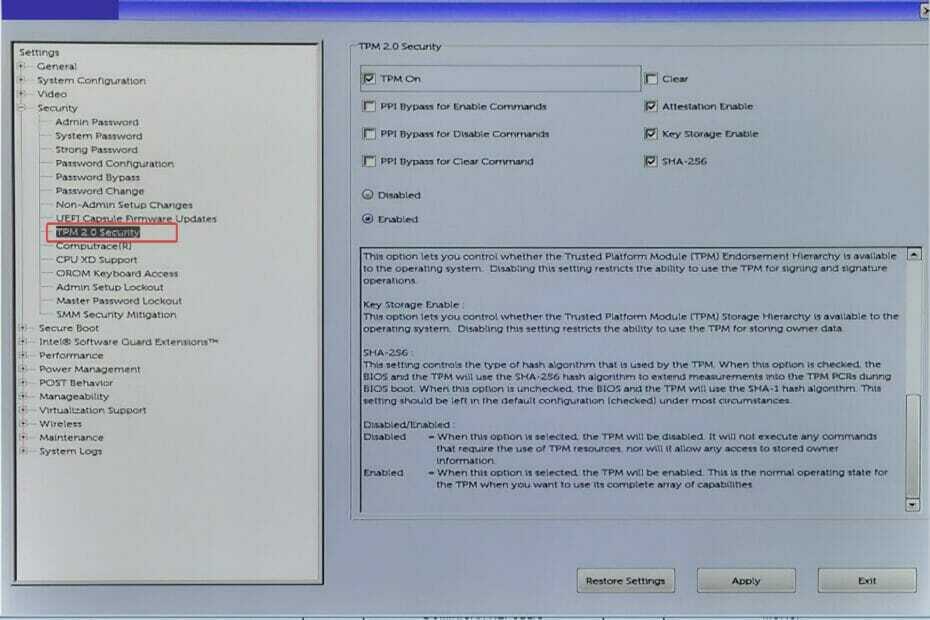
איקסהתקן על ידי לחיצה על הורד את הקובץ
תוכנה זו תתקן שגיאות מחשב נפוצות, תגן עליך מאובדן קבצים, תוכנות זדוניות, כשל חומרה ותייעל את המחשב שלך לביצועים מקסימליים. תקן בעיות במחשב והסר וירוסים כעת ב-3 שלבים פשוטים:
- הורד את Restoro PC Repair Tool שמגיע עם טכנולוגיות מוגנת בפטנט (פטנט זמין פה).
- נְקִישָׁה התחל סריקה כדי למצוא בעיות של Windows שעלולות לגרום לבעיות במחשב.
- נְקִישָׁה תקן הכל כדי לתקן בעיות המשפיעות על האבטחה והביצועים של המחשב שלך
- Restoro הורד על ידי 0 הקוראים החודש.
אתה עלול להתמודד עם מצב שבו אפשרות TPM 2.0 חסרה במסך הגדרת ה-BIOS, אפשרות האבטחה או שאין שום דבר בעת הפעלת מסוף הניהול Trusted Platform Module של Microsoft ב-Windows 11.
לפני שתוכל להסיק שהמחשב שלך לא מזהה את ה-TPM שלך, תחילה עליך לקבוע אם המחשב הנייד שלך מכיל את השבב או לא.
ישנם מספר מחשבים ברמת צרכן שאינם מצוידים בשבבים. באופן כללי, ניתן למצוא אותם במחשב ברמה העסקית.
עקוב אחר שאר המאמר הזה כדי לגלות רשימה של צעדים שאתה יכול לנקוט כדי לתקן את הבעיה שאתה חווה. שים לב שכל הפתרונות ישימים כאשר ה-TPM אינו מופיע ב-BIOS במחשבי HP, Lenovo, Dell ומחשבים אחרים.
מה עושה BIOS?
ה-BIOS (מבוטא bye-oss) הוא ראשי תיבות המייצגים Basic Input/Output System. זהו שבב ROM שנמצא על לוחות אם המאפשר לך לגשת ולהגדיר את מערכת המחשב שלך ברמה הבסיסית ביותר.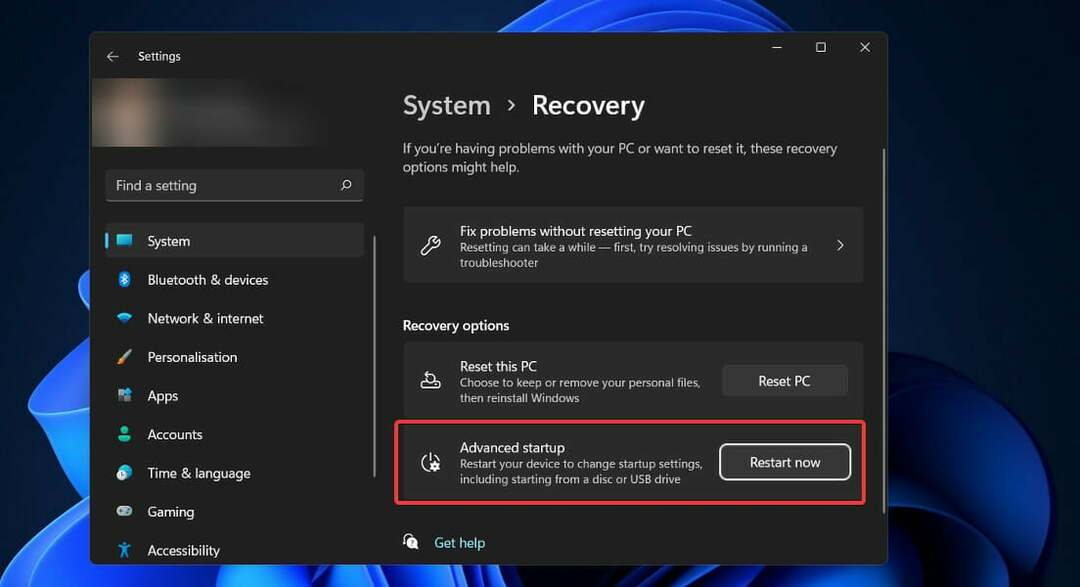
ה-BIOS מכיל הוראות כיצד לטעון את חומרת המחשב הבסיסית ביותר. הוא כולל מבחן המכונה POST (מבחן עצמי הפעלה) המסייע בקביעה אם המחשב עומד בדרישות לאתחול כראוי.
תשמע סדרה של צפצופים אם המחשב לא ישלים את ה-POST בהצלחה. צפצופים אלו יציינו מה לא בסדר במחשב.
ניתן לשדרג שבב BIOS רק על ידי החלפת מעבד ה-BIOS הקיים בגרסה חדשה ומתקדמת יותר של שבב ה-BIOS. הוספת זיכרון נוסף להתקן BIOS אינה אפשרית.
אם שבב ה-BIOS הוא BIOS Flash, ניתן לעדכן את הנתונים המאוחסנים בו. ניתן לעדכן את ה-BIOS בלוח אם כדי לתקן בעיות או להוסיף תכונות חדשות באמצעות תוכנה שתוכננה במיוחד למטרה זו.
כיצד אוכל לתקן את TPM שלא מופיע ב-BIOS ב-Windows 11?
1. בדוק אם במחשב שלך היה TPM
- הקש על חלונות מקש + ר לפתוח א לָרוּץ חלון דו-שיח והקלד tpm.msc, ואז הקש להיכנס או לחץ על בסדר לחצן כדי להפעיל את הכלי.
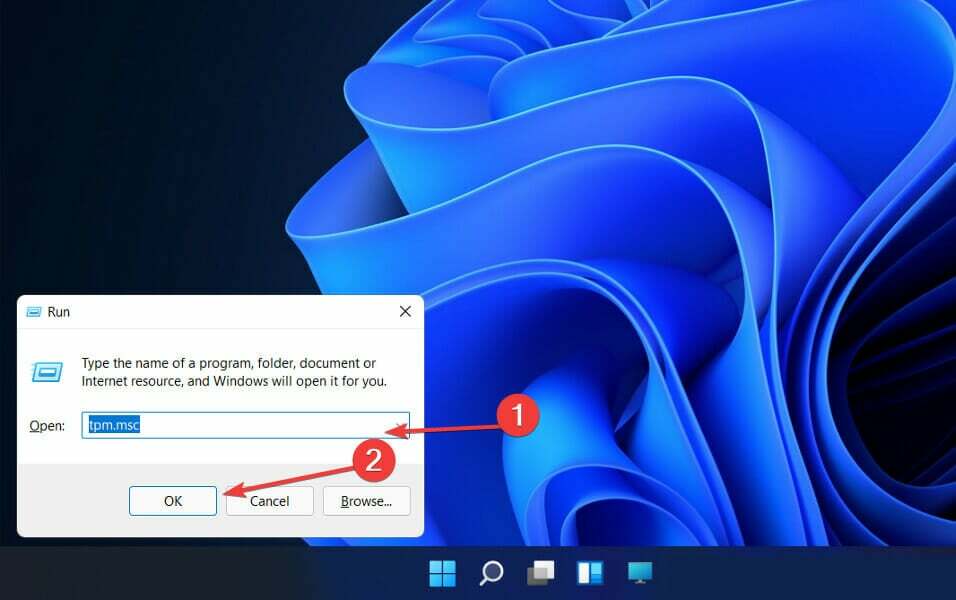
- אם בחלון החדש אתה רואה הודעה שאומרת לא ניתן למצוא TPM תואם, אז למחשב שלך אין TPM.
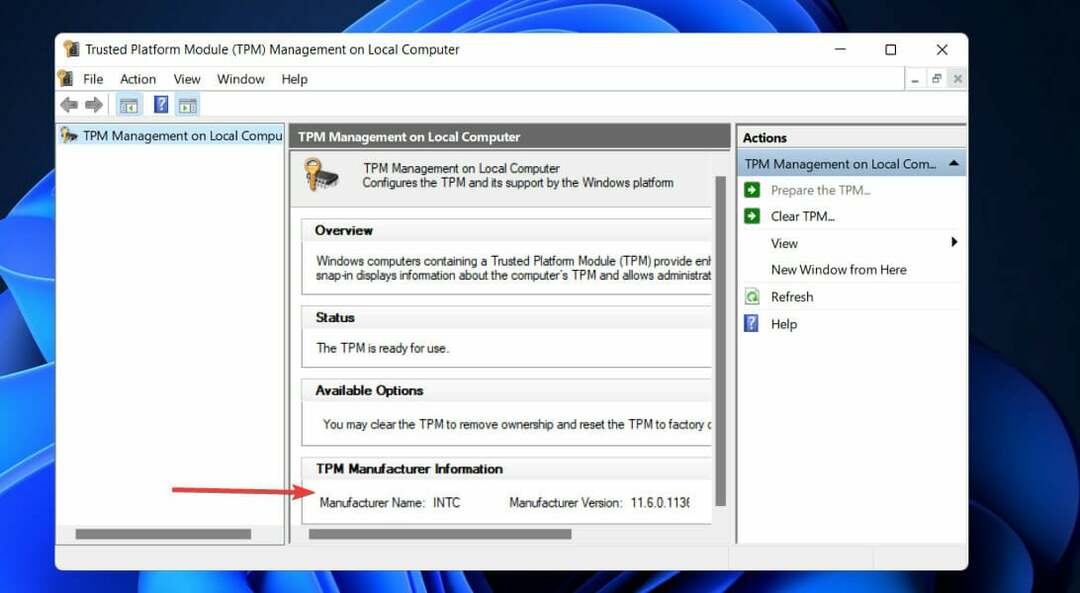
אם, לעומת זאת, אתה רואה מידע על גרסת השבב שלך ופרטים נוספים, אז המחשב שלך מצויד ב-TPM, ואתה יכול להמשיך לשיטות הבאות.
2. עדכן את מערכת ה-BIOS
כדי להתחיל, נווט אל אתר האינטרנט של יצרן לוח האם כגון העמוד הרשמי של Dell, ואתר את ה הורדות אוֹ תמיכה דף עבור דגם לוח האם שבו אתה מעוניין.
לחלופין, עבור המשתמשים שלנו שדיווחו שה-TPM שלהם אינו מופיע ב-BIOS ומשתמשים במחשבי HP, עליהם לבקר האתר הרשמי של HP.
באופן דומה, עבור משתמשי Lenovo שלנו, בדוק העמוד הרשמי של Lenovos עם דרייברים ועדכונים.
אתה אמור לראות רשימה של גרסאות ה-BIOS הזמינות כעת, כמו גם כל שיפורים או תיקוני בעיות שבוצעו לכל גרסה, כמו גם התאריכים שבהם הם היו מְשׁוּחרָר.
הורד את גרסת התוכנה שאליה ברצונך לבצע שדרוג. אלא אם כן יש לך דרישה ייחודית לגרסה קודמת, בדרך כלל תרצה ללכת עם הגרסה העדכנית ביותר הזמינה.
ההורדה שלך תהיה כמעט בוודאות בצורה של ארכיון - בדרך כלל קובץ ZIP. יש לחלץ את התוכן של הקובץ הזה.
הכלי מהבהב של BIOS שבו אתה משתמש יהיה תלוי בלוח האם שלך ובתכונות שהוא מציע. ישנם סוגים שונים של כלי עזר כאלה זמינים. ה תקרא אותי הקובץ שמגיע עם עדכון הקושחה אמור לעזור לך לקבוע איזו בחירה היא הטובה ביותר עבור החומרה שלך.
לאחר שפתחת את הקובץ, העתק את המסמכים לכונן USB והפעל מחדש את המחשב. לאחר מכן, היכנס למסך ה-BIOS ובחר ב- עדכון BIOS אוֹפְּצִיָה.
לבסוף, תצטרך לבחור את הקובץ שהצבת בכונן ה-USB, ואז העדכון יתעדכן אוטומטית. למידע נוסף ושיטות, בדוק את שלנו מאמר על איך לעדכן בקלות את ה-BIOS שלך.
3. נתק וחבר מחדש את כבל החשמל AC
- כבה את המערכת ולאחר מכן נתק את כבל החשמל והשאר את המערכת מנותקת מהחשמל למשך כ-30 שניות.
- לחץ והחזק את כּוֹחַ לחצן למשך 30 שניות.
- חבר מחדש את כבל החשמל למערכת ואתחל להגדרת ה-BIOS באמצעות ה- F12 מַפְתֵחַ.
- לאחר שחזור TPM, ודא ש מופעל כפתור הבחירה מסומן.
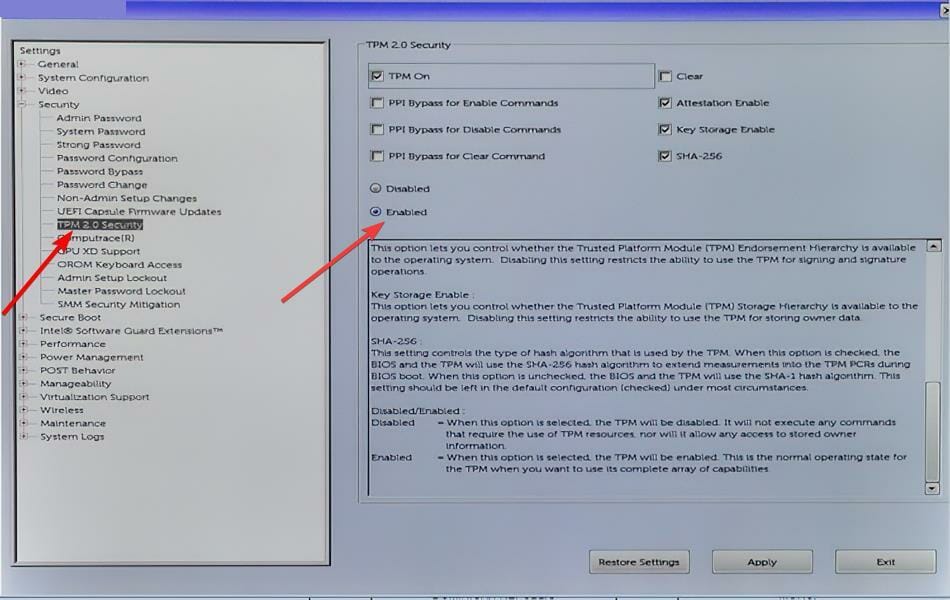
כיצד למצוא TPM במנהל ההתקנים?
אתה כבר מודע לכך שהמערכת שלך חייבת לעמוד במפרטים מסוימים כדי שתוכל להריץ את Windows 11. דרישה אחת כזו היא שבב Trusted Platform Module, הזמין ממספר ספקים. 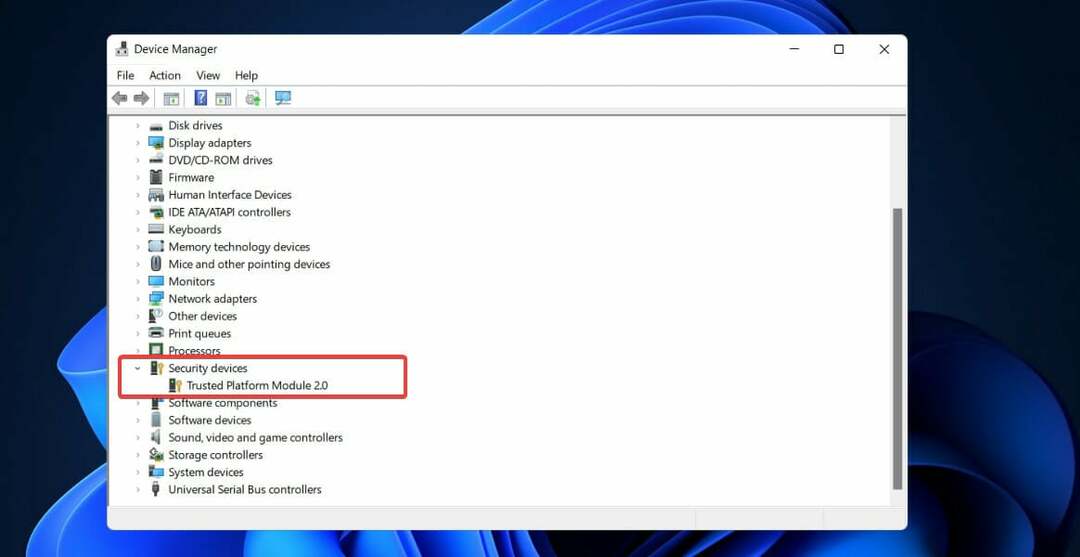
הצפנת מכשיר ו-BitLocker הן שתיים מהתכונות הזמינות במערכות Windows 11 העושות שימוש בשבב TPM. הוא משמש להגדרת תכונות אבטחה ב-Windows 11 ויידרש לשדרוג בגרסה זו של מערכת ההפעלה.
ישנן מגוון שיטות לקביעה אם שבב TPM 2.0 קיים במערכת שלך או לא, אחת כזו היא על ידי גישה למנהל ההתקנים.
הקש על חלונות מקש + איקס במקלדת שלך ואז לחץ על מנהל התקן. ברגע שאתה בחלון החדש, נווט אל התקני אבטחה ולהרחיב אותו.
זה כל מה שיש בזה, זה מאוד פשוט. ייתכן ש-TPM אינו מופיע במנהל ההתקנים, ובמקרה זה אולי תרצה לבדוק את שלנו מדריך כיצד לתקן TPM שלא זוהה ב-Windows 11.
אם ברצונך לאפס את ה-TPM שלך, כבר הכנו א מאמר כיצד לנקות את זה ולהחזיר אותו להגדרות ברירת המחדל.
למידע נוסף על האופן שבו Windows 11 מקיים אינטראקציה עם מודול הפלטפורמה המהימנה ועושה שימוש בתכונות שלו, ראה שלנו מאמר על כל מה שאתה צריך לדעת על TPM.
ספר לנו מה אתה חושב על הדרישה החובה של Windows 11 להשתמש בפלטפורמה המהימנה מודול בסעיף ההערות למטה, כמו גם אם הרווחת מהדרישה הזו רָחוֹק.


